- Autor Jason Gerald [email protected].
- Public 2023-12-16 11:37.
- Naposledy zmenené 2025-01-23 12:44.
Tento wikiHow vás naučí, ako zmeniť textovú správu na iMessage na iPade alebo iPhone. Správy iMessages je možné odosielať iba iným používateľom zariadení iPhone.
Krok
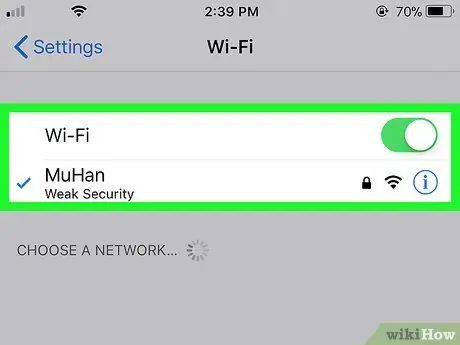
Krok 1. Uistite sa, že vy a príjemca správy ste pripojení k internetu
Správy iMessages sa odosielajú cez internet, takže obe musia byť pripojené k dátovému plánu alebo Wi-Fi.
- Používatelia systému Android nemôžu odosielať a prijímať správy iMessages.
- Správy SMS/MMS sú zobrazené zelenou farbou, zatiaľ čo správy iMessages sú modré.
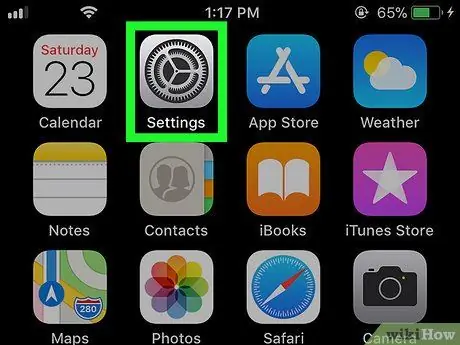
Krok 2. Otvorte Nastavenia
na iPhone. Táto aplikácia sa zvyčajne nachádza na domovskej obrazovke. Ikona je zelená a v strede je biela konverzačná bublina. Krok 4. Posuňte tlačidlo „iMessage“do polohy Zapnuté Ak je tlačidlo už zelené, nemusíte ho posúvať. Krok 5. Posuňte tlačidlo „Odoslať ako SMS“do polohy Vypnuté Nezabudnite, že ak chcete odoslať správu niekomu, kto používa systém Android alebo iný telefón iný ako iPhone, nebudete môcť odoslať textovú správu, ak je toto tlačidlo deaktivované. Zobrazí sa niekoľko kontaktných informácií. Tieto dve možnosti sú zobrazené pod nadpisom „MÔŽETE SA DOSAŽIŤ IMESSAGE AT“. Ak nie sú vľavo ani pri jednej možnosti začiarkavacie políčka, dotykom na každú z nich ju vyvoláte. Ikona je zelená a v strede je biela konverzačná bublina. Táto aplikácia sa zvyčajne nachádza na domovskej obrazovke. Odteraz budú všetky odoslané správy vo forme správ iMessages, nie SMS/MMS. Keď to urobíte, je vhodné znova povoliť odosielanie správ SMS, aby ste mohli odosielať správy tým, ktorí nemajú iPhone. Ako to spraviť: otvorené nastavenie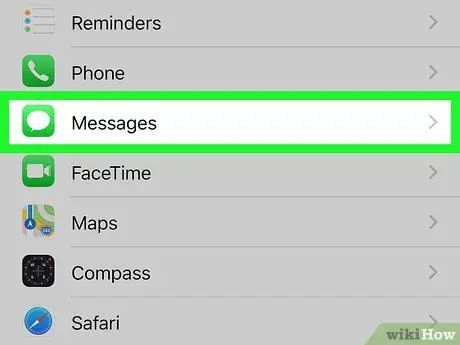
Krok 3. Dotknite sa Správ
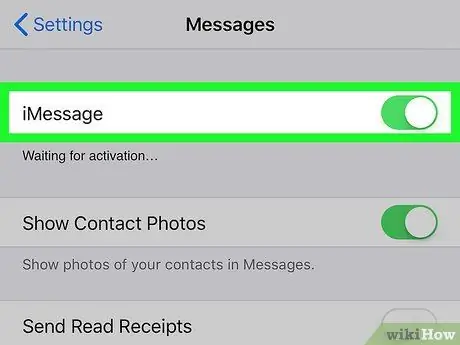
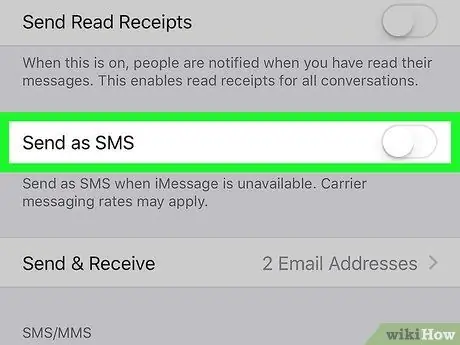
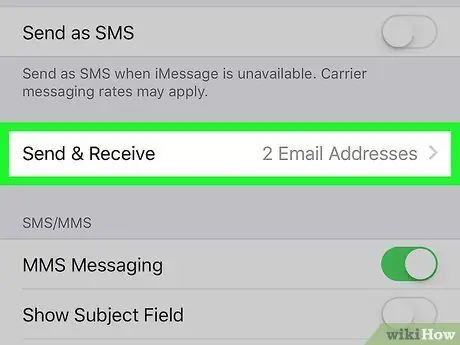
Krok 6. Posuňte zobrazenie nadol a klepnite na Odoslať a prijať
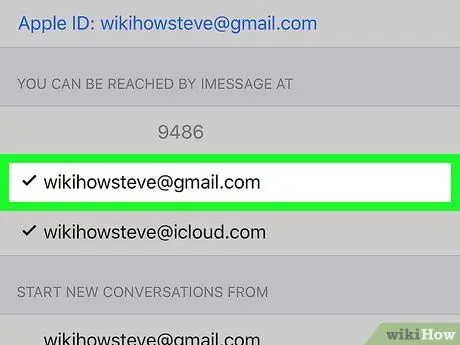
Krok 7. Vyberte svoju e -mailovú adresu a číslo mobilného telefónu

Krok 8. Vráťte sa na domovskú obrazovku stlačením tlačidla Domov
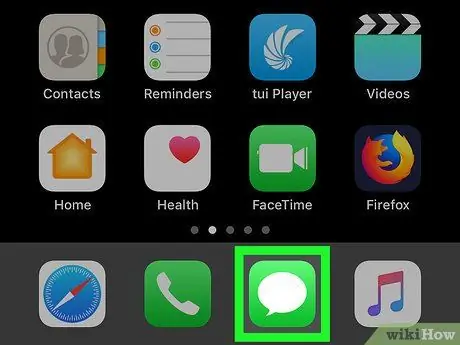
Krok 9. Otvorte Správy
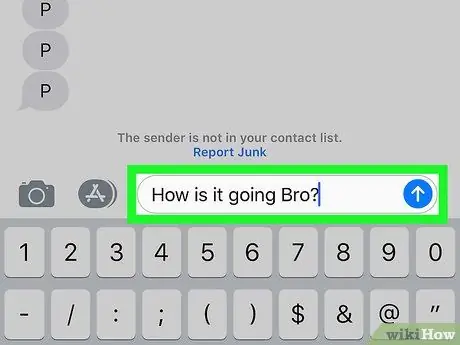
Krok 10. Odošlite správu






